
Daftar Isi:
- Pengarang John Day [email protected].
- Public 2024-01-30 09:56.
- Terakhir diubah 2025-01-23 14:49.

Saya melihat soket Cina yang dapat Anda perintahkan dengan telepon Anda, tetapi saya seorang pembuat, dan saya hanya ingin membuatnya sendiri!
Ini dimungkinkan dengan menggunakan Dasbor CAYENNE!
Apakah Anda tahu Cayenne? Lihat situs Cayenne!
Jumlah total proyek sekitar $ 60, 00
PERHATIAN
Proyek ini menggunakan TENSION TINGGI
Saya menggunakan komponen soket normal, dan Arduino MKR1000. Sekarang saya dapat menghidupkan dan mematikan dua soket di rumah saya kapan pun saya mau, dan di mana saja di dunia dengan menggunakan smartphone saya atau PC lain di dunia, seperti PC Internet Point di Bangkok:-)
Langkah 1: Bahan



Jumlah total proyek adalah sekitar 60, 00 $. Materi tersedia di Amazon, atau di toko lokal Anda.
Anda dapat membeli Arduino MKR1000 oleh Amazon, dan komponen elektronik lainnya, dan membeli komponen soket oleh toko lokal Anda. Di Italia, ada arus AC 220V untuk peralatan rumah tangga. Untuk alasan ini, soket memiliki bentuk seperti ini. Anda dapat menggunakan soket lokal dan komponen AC lokal Anda.
Komponen soket Arduino dan relay adalah:
- Arduino MKR1000
- PCB atau $0, 69 USD di GearBest
- Konektor stripline untuk Arduino MKR1000 (Saya dapat melepaskan Arduino MKR1000 dari PCB)
- 3 X 220 Ohm Resistor atau $2, 41 US di GearBest
- 3 X led (merah, biru, biru) atau $4,08 USD di GearBest
- DC 5V min 1,5 A Power Supply atau $2, 41 di GearBest
- Relay Shield dengan 2 relay atau $1, 5 USD di GearBest
- Kabel Arduino atau $2, 20 USD di GearBest
Setelah Anda dapat membeli di toko elektronik lokal Anda komponen 220 atau 110 volt.
Anda dapat merakit semua komponen, dan membuka lubang untuk kabel USB Arduino MKR1000. Dengan prosedur ini, Anda dapat memprogram Arduino Anda tanpa membuka kasing soket. Anda dapat meningkatkan atau memodifikasi sketsa kapan pun Anda mau.
Langkah 2: Teori dan Praktik


Dalam video saya bisa menjelaskan proyek tersebut. Anda dapat menggunakan Arduino MKR1000 atau banyak perisai lain seperti ESP8266 dan lainnya. Perhatikan batas daya relai. Daya dalam Watt pada soket saya adalah 10A pada 220Volt dengan daya sekitar 2200W. Ya, saya bisa menggunakan pengering rambut saya…
Kumpulkan, dan coba pelindung relai dengan menggunakan kode kedip.
PERHATIAN! Proyek ini menggunakan TENSION TINGGI
Temukan kode kedipan di Arduino IDE. Klik pada File Contoh Dasar Berkedip. Gunakan pin yang memiliki pelindung relay, dan lihat led dan relay berkedip. Dalam kasus saya, pinnya adalah 7 dan 8. Jangan gunakan pin nomor 6. Pin ini terhubung ke satu resistor, dan ke led onboard. Jika kode kedipan berfungsi, Anda dapat melanjutkan ke langkah berikutnya.
Anda dapat memprogram Arduino Anda dengan menggunakan create.arduino.cc
Langkah 3: Buat Dasbor Cayenne


Anda dapat Mendaftar di Cayenne oleh Cayenne Perangkat Saya, dan membuat perangkat baru di Dasbor Anda. Setelah pembuatan perangkat, Anda harus mengetikkan kode token pada Arduino IDE Anda. Catat Token, di halaman Cayenne, dan pada langkah berikutnya masukkan kodenya ke Arduino Sketch Anda.
Tokennya berbeda karena Anda dapat menghubungkan banyak perangkat ke Dasbor Cayenne. Anda juga dapat menggunakan, misalnya, input dari perangkat Arduino UNO, dan widget lain dari Arduino MKR1000, dan disatukan dalam halaman Proyek Cayenne. Kemungkinannya banyak!
Isi daya kode di papan Anda menggunakan langkah berikutnya. Anda menunggu koneksi Arduino MKR1000 ke awan Cayenne, dan setelah meletakkan widget digital ke Dashboard Anda. Saya telah menggunakan Arduino pin 7 dan 8.
Sekarang Cayenne dalam versi beta untuk protokol MQTT. Pantau terus
Langkah 4: Instal Perpustakaan dan Unggah Kode

Sekarang Anda dapat menginstal perpustakaan Cayenne Arduino, dan mengunggah kode dari Arduino IDE Anda.
Anda dapat mengikuti tutorial untuk instalasi perpustakaan.
Kode untuk mengunggah lebih sederhana. Buka kode contoh dengan File Contoh Koneksi Internet Cayenne Arduino MKR1000, dan ubah SSID LAN Anda, dan Kata Sandi LAN Anda. Setelah memasang token Cayenne Dashboard (lihat langkah sebelumnya).
Anda juga dapat menggunakan cloud Arduino IDE baru:
Langkah 5: Lihat Hasilnya


Setelah langkah-langkah ini, Anda dapat memerintahkan soket Anda dengan aplikasi Cayenne atau dengan komputer Anda.
Membuat atau memodifikasi proyek ini. Bagikan, sukai, dan berlangganan. Tempat yang baik untuk mulai menggunakan Cayenne adalah forum komunitas Cayenne
Direkomendasikan:
Slider Kamera Pelacakan Objek Dengan Sumbu Rotasi. 3D Dicetak & Dibangun di RoboClaw DC Motor Controller & Arduino: 5 Langkah (dengan Gambar)

Slider Kamera Pelacakan Objek Dengan Sumbu Rotasi. 3D Dicetak & Dibangun di RoboClaw DC Motor Controller & Arduino: Proyek ini telah menjadi salah satu proyek favorit saya sejak saya menggabungkan minat saya membuat video dengan DIY. Saya selalu melihat dan ingin meniru bidikan sinematik dalam film di mana kamera bergerak melintasi layar sambil menggeser untuk melacak
Pintu Lampu Otomatis Cayenne dan Saklar Ketel: 7 Langkah (dengan Gambar)

Pintu Lampu Otomatis Cayenne dan Saklar Ketel: Ketika saya kembali ke rumah saya, saya selalu membuat secangkir teh, Dan ketika saya pergi ke rumah saya, saya tidak melihat kunci pintu saya, karena tidak ada cahaya. Saya benar-benar bertekad untuk memperbaiki situasi!:-)Saya akan menggunakan Raspberry Pi Zero, terhubung ke internet, dan
Fuzzy Stump Socket Prosthetic: 12 Langkah (dengan Gambar)

Fuzzy Stump Socket Prosthetic: Saya lahir tanpa tangan kiri, dan hanya memiliki sekitar 0,5 lengan kiri saya. Berkat kebijaksanaan orang tua saya, mereka mengabaikan masalah kecil itu. Juga, ayah saya tidak pernah memenuhi undang-undang pekerja anak yang dia perhatikan. Akibatnya, ketika saya masih remaja, kami menggandakan
Nabito [Open Socket V2]: Smart Meter untuk Pengisian EV: 10 Langkah (dengan Gambar)
![Nabito [Open Socket V2]: Smart Meter untuk Pengisian EV: 10 Langkah (dengan Gambar) Nabito [Open Socket V2]: Smart Meter untuk Pengisian EV: 10 Langkah (dengan Gambar)](https://i.howwhatproduce.com/images/001/image-1890-126-j.webp)
Nabito [Open Socket V2]: Smart Meter for EV Charging: Ini adalah panduan build kedua untuk Nabito [open socket), versi pertama dapat ditemukan di: Nabito [open socket] v1I daftar alasan untuk membuat proyek ini di blog ini posting: EV tidak ada gunanya untuk orang apartemenApa itu? Nabito - soc
Cara Membuat Socket untuk ESP03 WiFi8266: 9 Langkah (dengan Gambar)
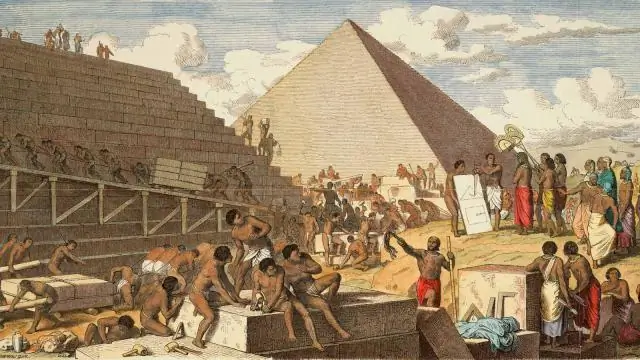
Cara Membuat Soket untuk ESP03 WiFi8266: Seperti yang diketahui semua orang, keluarga ESP WiFi8266, tidak termasuk ESP 01, memiliki pitch 2 mm, bukan 2,54 seperti semua sirkuit terpadu standar. Hal ini membuat sulit untuk menggunakannya terutama jika Anda ingin membuat mereka bergerak saat mengganti atau Anda perlu mengganti
